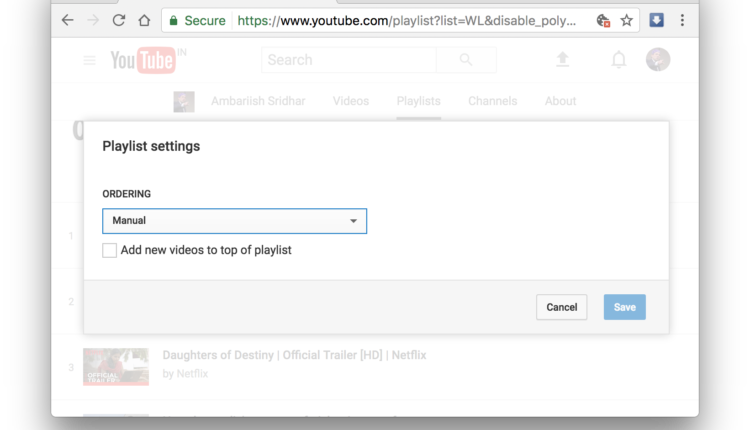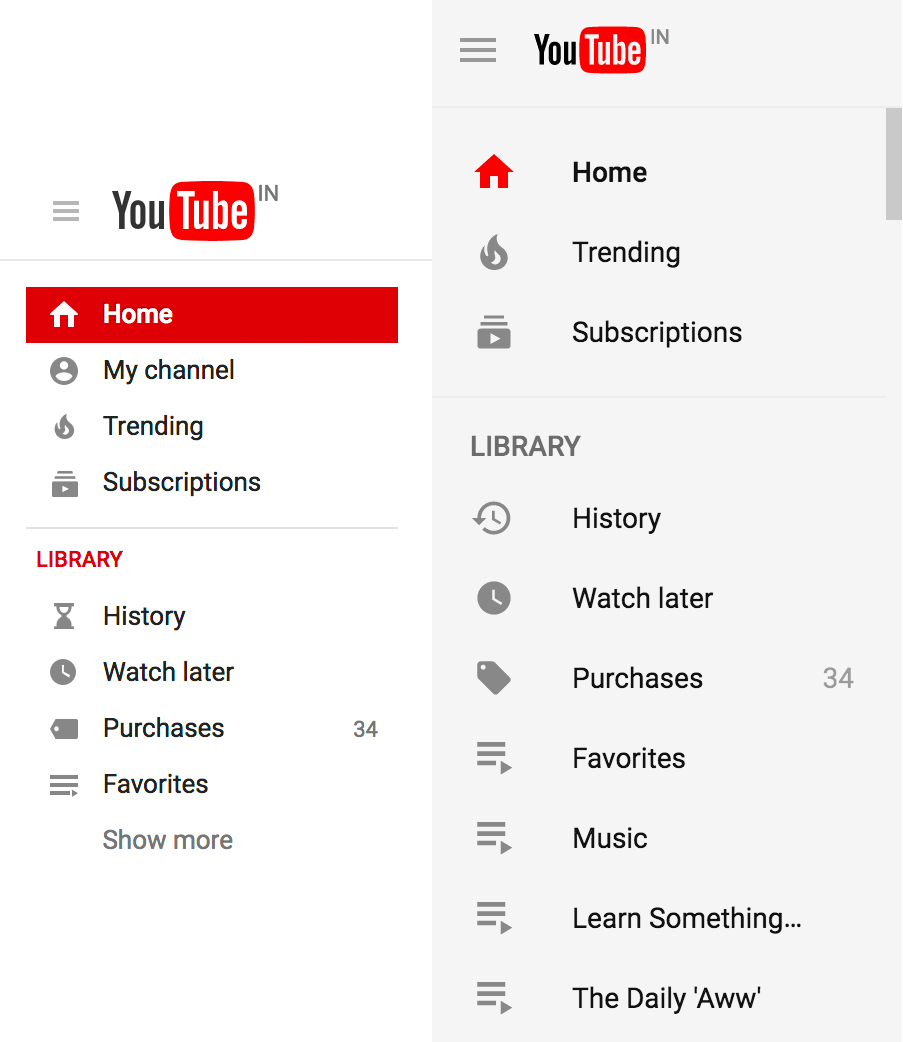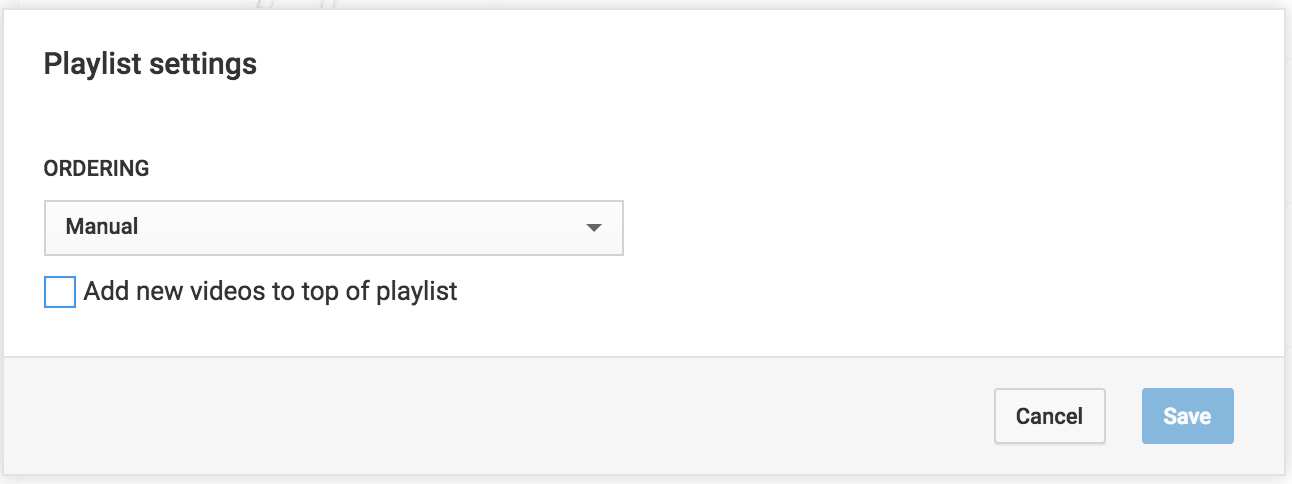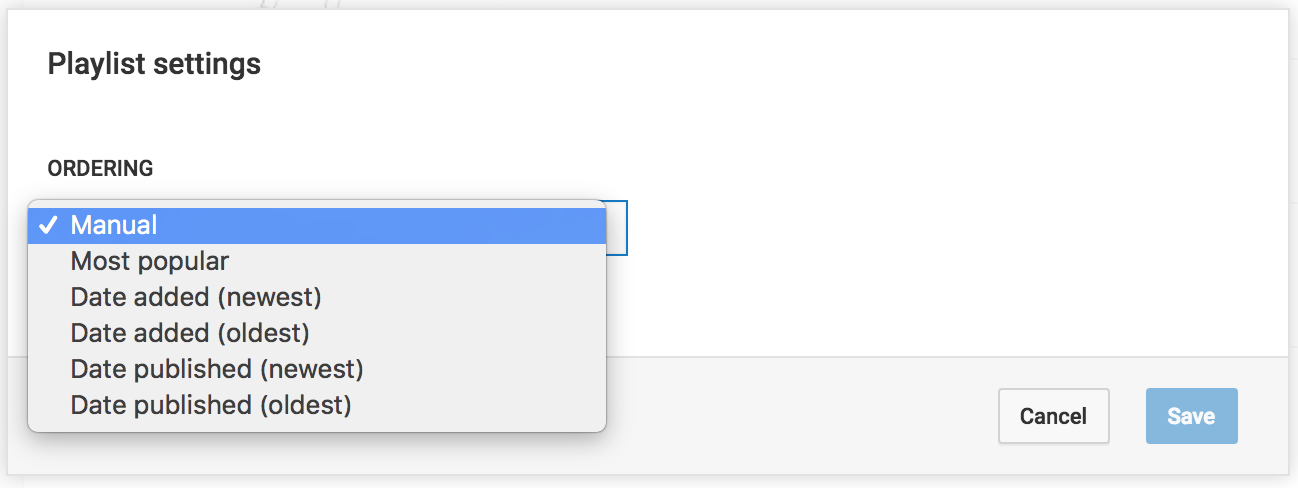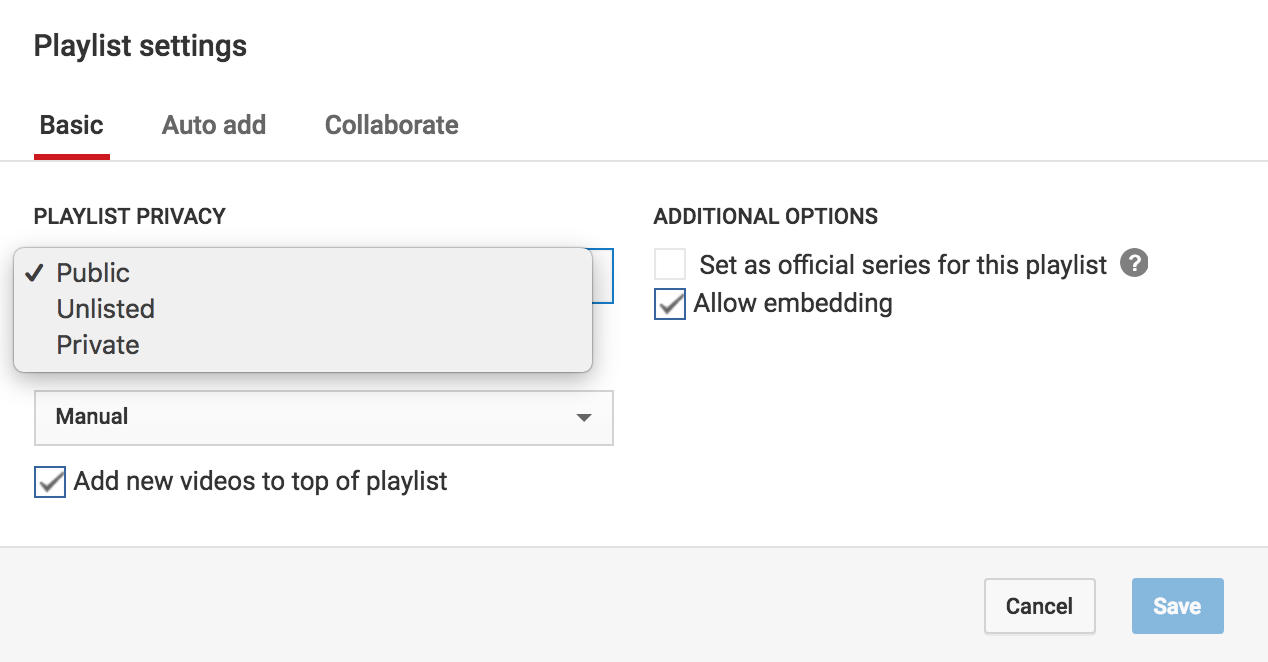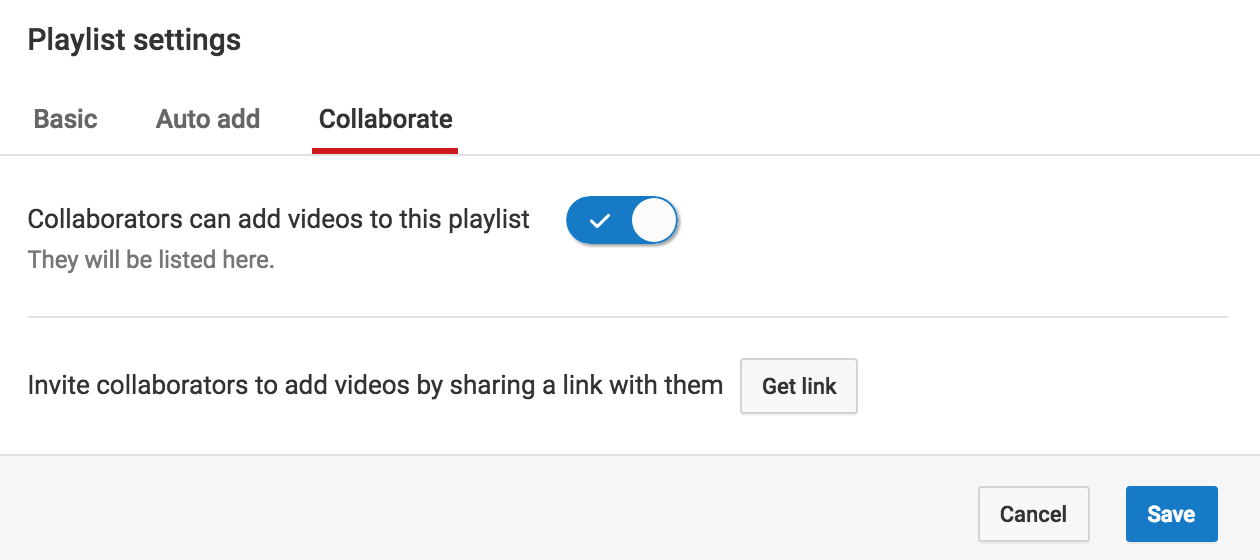Controlla e ordina le playlist di YouTube utilizzando queste impostazioni dal desktop
Sei infastidito dalla pratica predefinita di YouTube di ordinare cronologicamente i video Guarda più tardi e altre playlist? Sei esigente riguardo alla metodologia di ordinamento per ciascuna playlist? Allora sei fortunato! YouTube nella tipica moda di Google ha introdotto un'impostazione per ordinare le playlist personali, ma l'ha resa quasi impercettibile per gli utenti senza pretese. Scopri come controllare e ordinare le playlist di YouTube dal sito desktop di YouTube.
Modifica le impostazioni di ordinazione e altre playlist su YouTube
Innanzitutto, vai al sito Web di YouTube e assicurati di accedere al tuo account.
Regole per come funziona
- Devi possedere le playlist che controllerai. Se hai salvato una playlist disponibile pubblicamente sul tuo account, queste opzioni non verranno visualizzate su quelle playlist.
- Guarda più tardi ha un numero limitato di opzioni rispetto ad altre playlist.
- Sebbene Acquisti e Cronologia siano una specie di playlist, non è possibile esercitare la stessa quantità di controllo.
CORRELATO: aggiungi collegamenti YouTube per guardare la playlist in seguito senza aprire l'app
Come controllare e ordinare le playlist di YouTube
Passaggio 1: le playlist sono accessibili dal menu dell'hamburger e, a seconda della versione di YouTube che stai utilizzando, dovrebbe assomigliare a questo:
Da sinistra a destra: vecchia e nuova interfaccia utente di YouTube
Passaggio 2: dopo aver selezionato la playlist che desideri controllare, premi il pulsante Impostazioni playlist.
Premi il pulsante Impostazioni playlist
Passaggio 3: dal menu a discesa per l'ordinazione, modificare la preferenza e premere Salva.
Cambia ordinamento
Selezionando la casella di controllo sotto il menu a discesa ti assicurerai che i video più recenti siano sempre in primo piano.
Se stai controllando qualsiasi altra playlist oltre a Watcher Later, il pulsante Impostazioni playlist includerà più opzioni come:
Privacy playlist: possibilità di modificare la playlist dall'essere pubblicamente accessibile tramite la ricerca o renderla privata.
Modifica la privacy della playlist
Aggiunta automatica: è una funzione utile in cui YouTube cerca automaticamente determinate parole chiave e nomi di titoli predefiniti e li aggiunge automaticamente a una playlist
Definisci le regole per aggiungere automaticamente i video
Collabora: consentirà agli utenti di inviare collegamenti a playlist a colleghi e amici per scopi di collaborazione.
Aggiungi altri come collaboratori
E gli utenti mobili?
Sfortunatamente, ma non sorprendentemente, questa impostazione è a metà ed è accessibile solo dal sito desktop di YouTube e non è disponibile per gli utenti mobili dove si sta verificando la maggior parte della crescita. Ma per essere onesti, una volta modificate le preferenze delle playlist dal desktop, ciò si riflette automaticamente nelle tue app mobili.